Windows 10 tinde să actualizeze driverele atunci cândinstalează o actualizare majoră a funcțiilor. Uneori, le va actualiza chiar și atunci când instalează o actualizare de securitate. Acest lucru nu este întotdeauna un lucru bun, deoarece de multe ori nu reușește să găsești driverele potrivite pentru sistemul tău, să instaleze drivere generice sau să-și actualizeze driverele la o versiune problematică. Dacă driverele dvs. sunt adesea actualizate în funcție de voința dvs. după o actualizare Windows, puteți opri Windows 10 să actualizeze driverele și să îl împiedicați să se mai întâmple din nou.
Ar trebui să vă avertizăm că, dacă decideți să vă oprițiWindows 10 de la actualizarea driverelor, va fi de la dvs. să verificați și să instalați mereu drivere noi pentru toate componentele hardware. S-ar putea să dezactivați actualizările driverului, astfel încât Windows 10 nu vă obligă să actualizeze driverele GPU, dar acest lucru va afecta și alte drivere, de exemplu, drivere de sunet.
Dezactivați actualizările driverului
Deschideți Explorer File, lipiți următoarele în bara de locații și atingeți Enter.
Control PanelHardware and SoundDevices and Printers
Aceasta va deschide Dispozitivele și Panoul de controlSecțiunea imprimante. Extindeți secțiunea Dispozitive. Aici veți vedea o listă cu toate dispozitivele conectate la sistemul dvs., iar sistemul dvs. va apărea și ca dispozitiv. Acesta ar trebui să aibă același nume ca computerul dvs. și va fi reprezentat printr-o pictogramă turn PC.

Faceți clic dreapta pe el și selectați „Setări de instalare a dispozitivului” din meniul contextual.
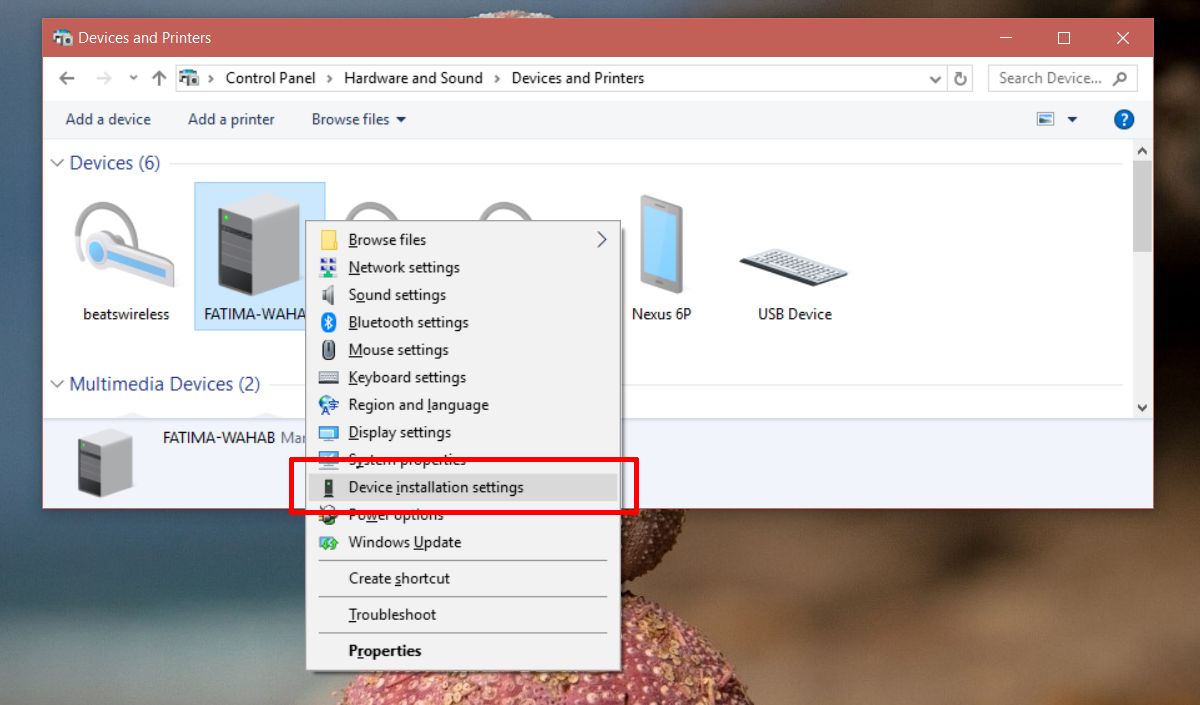
Se va deschide o fereastră care vă va întreba dacă dorițidescărcați automat aplicațiile și pictogramele personalizate ale producătorului pentru dispozitivul dvs. Nu spune nimic despre drivere, dar aplicațiile sunt în esență. Selectați opțiunea „Nu” și faceți clic pe Salvați modificările. Veți avea nevoie de drepturi administrative pentru a salva modificarea.
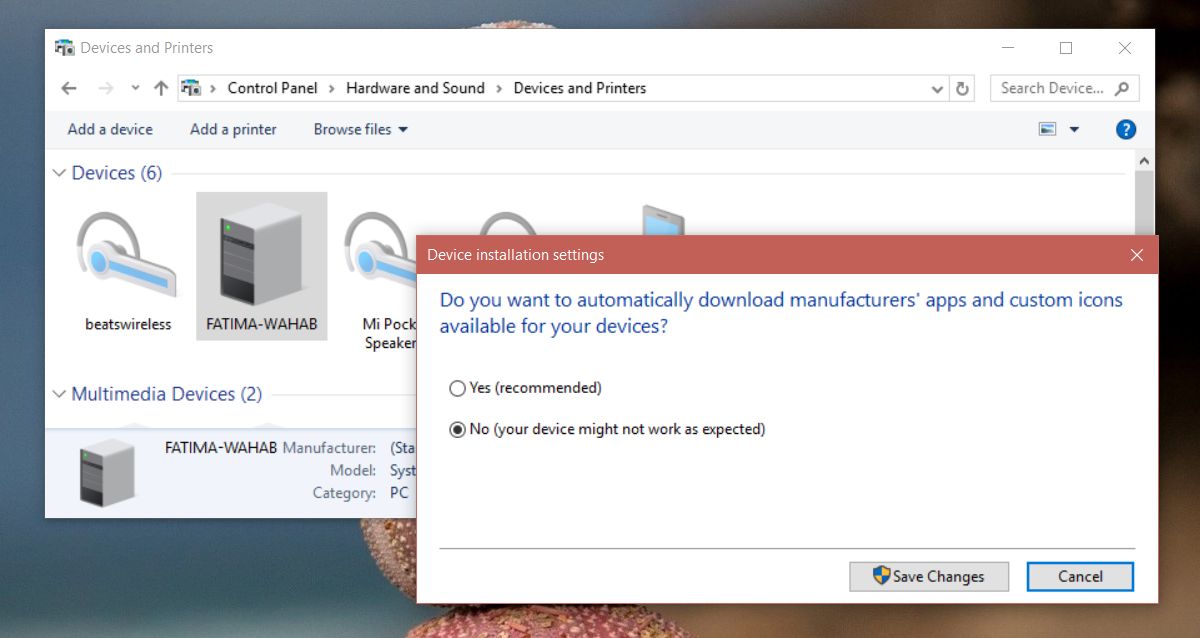
Inconvenientele
După cum am menționat anterior, acest lucru va afecta toatesoferii tai. Rularea de drivere învechite nu este niciodată o idee bună și ar trebui să o evitați cu orice preț. Dacă optați pentru a utiliza această corecție, asigurați-vă că verificați în mod regulat actualizările driverului.
O alternativă la această soluție este descărcareadriverul pentru dispozitivul pe care nu doriți să îl actualizați, de exemplu, o anumită versiune a driverului dvs. GPU. Permiteți Windows 10 să actualizeze driverele atunci când se întâmplă, apoi faceți înapoi sau instalați pe cel pe care îl aveți pe disc. Este obositor și, în mod firesc, fluxul de lucru va fi perturbat atunci când Windows 10 își îmbunătățește driverul la care nu îl doriți, dar este unul sau o vigilență din partea dvs. cu privire la actualizările șoferului.
Ar trebui să menționăm că sunetul și GPU nu suntnumai driverele care trebuie actualizate. De asemenea, sunt actualizate și alte drivere, precum cele pentru cardurile LAN și WAN, controlerele USB și Bluetooth. Să parcurgi acest lucru manual va fi nevoie de timp, așa că gândiți-vă cu atenție înainte de a opta pentru această soluție.













Comentarii